Roblox adalah platform kreasi yang cukup populer tempat Anda dapat terjun ke dunia yang berbeda dan menjadi liar. Tetapi pengguna melaporkan mengalami frame dan lag yang tidak konsisten saat bermain Roblox. Jika Anda kebetulan salah satunya, jangan khawatir. Berikut ini beberapa perbaikan sederhana untuk mengurangi kelambatan dan mempercepatnya!
Coba perbaikan ini:
Anda mungkin tidak harus mencoba semuanya, cukup lanjutkan ke bawah daftar sampai Anda menemukan yang berfungsi.
- Tutup program yang tidak perlu
- Perbarui driver grafis Anda
- Kurangi kualitas grafis Anda di Roblox
- Hapus tekstur
Namun sebelum mengambil upaya apa pun, disarankan agar Anda memulai ulang PC dan mengakses game lagi. Beberapa kelambatan di Roblox mudah diselesaikan hanya dengan memulai ulang permainan.

Perbaiki 1: Tutup program yang tidak perlu
Terkadang game Roblox terhenti karena sumber daya komputer Anda dikonsumsi oleh program tersebut. Jadi untuk meningkatkan kinerja game Roblox Anda, Anda harus menutup program yang tidak perlu yang berjalan di latar belakang untuk mengosongkan ruang:
1) Tekan Ctrl + Bergeser + ESC bersama-sama di keyboard Anda untuk memicu Pengelola tugas .
2) Dari Proses tab, klik program yang ingin Anda hentikan satu per satu dan klik Tugas akhir .
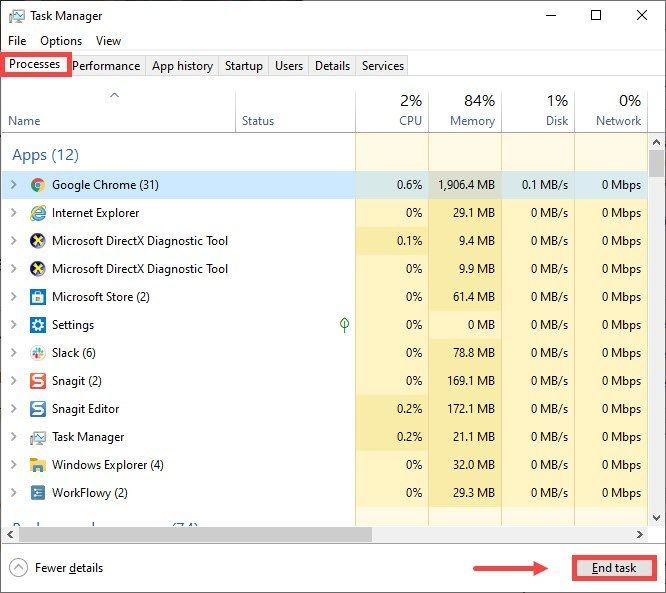
Perbaiki 2: Perbarui driver grafis Anda
Driver grafis yang kedaluwarsa atau rusak dapat menyebabkan beban lama dalam bermain game. Jadi dalam hal ini, Anda harus memperbaruinya.
Terutama ada dua opsi untuk memperbarui driver grafis Anda: secara manual atau secara otomatis .
Opsi 1: Secara manual
Untuk mendapatkan hasil terbaik dari driver grafis Anda, Anda perlu mendownloadnya dari situs web produsen. Jadi sebelum itu, Anda harus mengetahui informasi dasar dari driver grafis yang terinstal di PC Anda.
Untuk melakukannya, Anda dapat:
1) Tekan Tombol logo Windows + R bersama-sama di keyboard Anda untuk membuka kotak Run.
2) Ketik dxdiag.dll dan tekan baik .
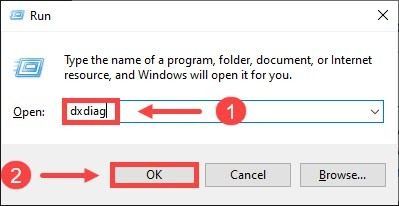
3) Pilih Layar tab dan periksa Nama & Pabrikan sopir Anda.
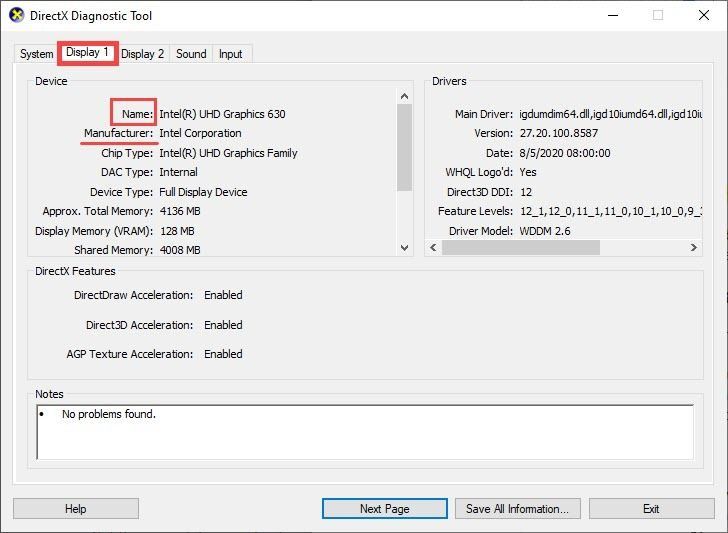
Setelah Anda mengetahui informasi dasar driver Anda, buka situs webnya untuk mendownloadnya dan ikuti petunjuk di layar untuk menginstalnya.
Berikut adalah produsen driver grafis utama. Cukup klik link sesuai kebutuhan Anda.
Opsi 2: Secara otomatis (disarankan)
Jika Anda tidak nyaman bermain dengan driver perangkat, kami sarankan Anda menggunakan Sopir Mudah untuk memperbarui driver grafis Anda secara otomatis. Ini akan mendeteksi, mengunduh, dan menginstal driver yang tepat yang dibutuhkan komputer Anda.
1) Unduh dan instal Sopir Mudah .
2) Jalankan Driver Easy dan klik Memindai sekarang tombol. Driver Easy kemudian akan memindai komputer Anda dan mendeteksi driver yang usang atau bermasalah.
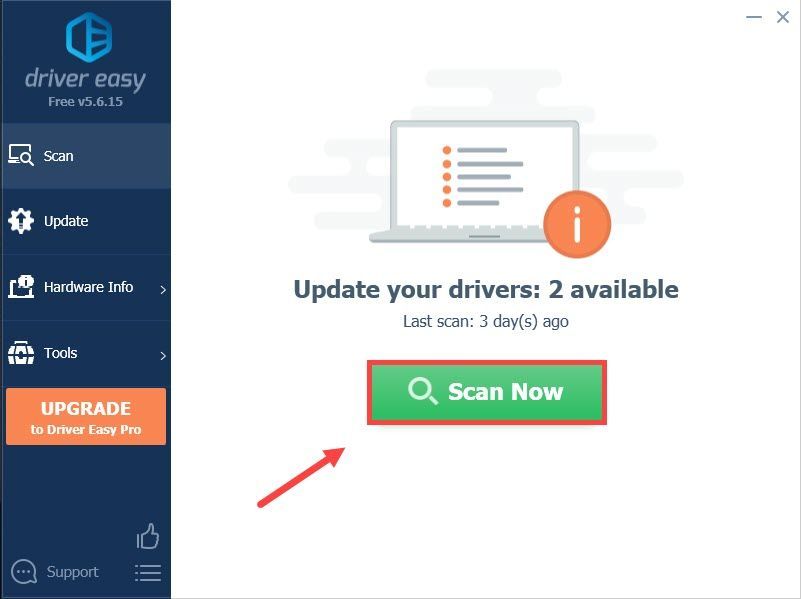
3) Klik Memperbarui Semua untuk mengunduh dan menginstal driver secara otomatis.
(Ini membutuhkan Versi Pro dengan dukungan penuh dan 30 hari Garansi uang kembali . Anda akan diminta untuk meningkatkan saat mengklik Perbarui Semua. Tetapi jika Anda tidak ingin membayarnya, Anda masih dapat menggunakan versi GRATIS. Anda hanya perlu memperbarui driver satu per satu, mengunduh dan menginstalnya.)
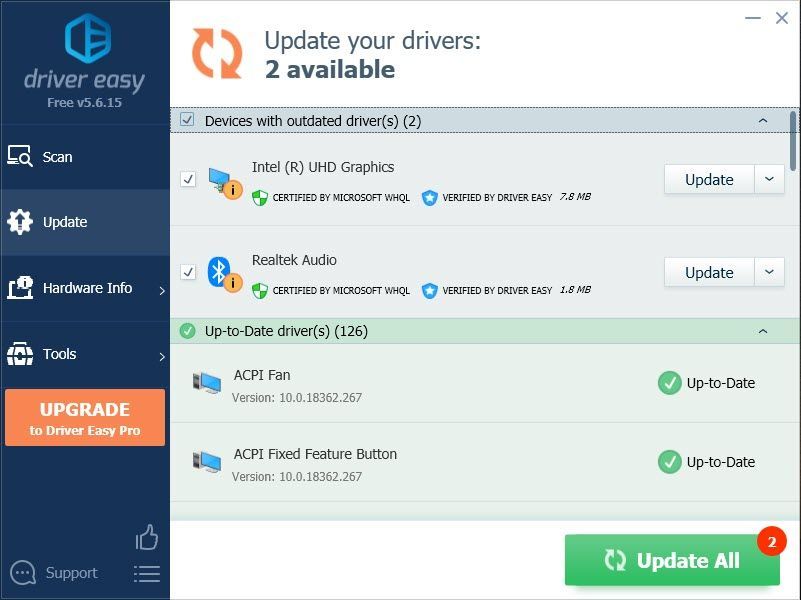 Versi Pro dari Driver Easy dilengkapi dengan dukungan teknis penuh. Jika Anda membutuhkan bantuan, silakan hubungi Tim dukungan Driver Easy di support@drivereasy.com .
Versi Pro dari Driver Easy dilengkapi dengan dukungan teknis penuh. Jika Anda membutuhkan bantuan, silakan hubungi Tim dukungan Driver Easy di support@drivereasy.com . Setelah Anda memperbarui driver grafis Anda, luncurkan kembali Roblox dan mainkan game untuk melihat apakah kinerjanya telah ditingkatkan. Jika masalah terus berlanjut, coba perbaikan berikutnya.
Perbaiki 3: Kurangi kualitas grafis Anda di Roblox
1) Luncurkan Roblox permainan.
2) Pilih game Roblox dan klik Bermain tombol
Jika Anda belum menginstal Roblox Player, sebuah jendela akan muncul di layar. Klik saja Unduh dan Pasang Roblox dan kemudian klik dua kali pada file instalasi untuk menginstalnya.
3) Tekan ESC di keyboard Anda dan di pojok kiri atas layar, Anda akan melihat tiga baris tab. Klik saja.

4) Klik pengaturan tab. Dalam Mode Grafik bagian, klik berikutnya> panah untuk mengubahnya menjadi Buku Pegangan . Melakukannya akan memungkinkan Anda untuk menyesuaikan kualitas grafis sendiri.
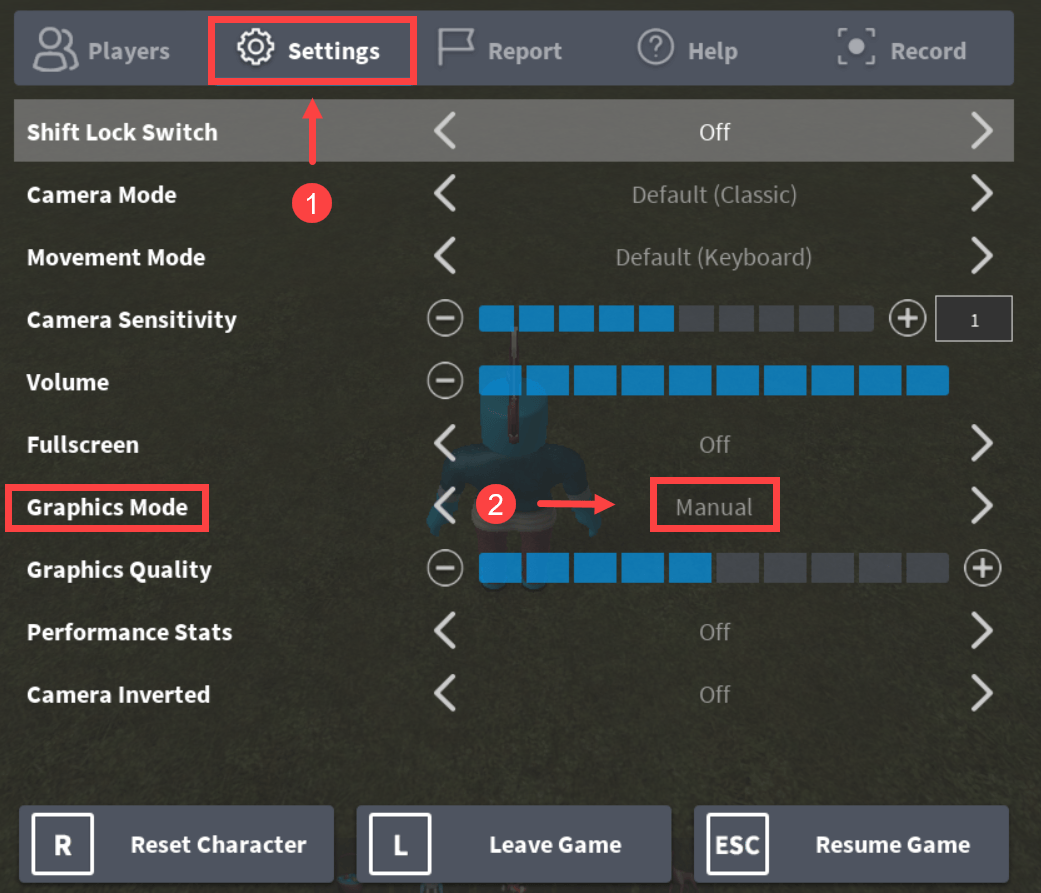
5) Di Kualitas grafik bagian, klik tombol dengan tanda minus (-) untuk menurunkan kualitas gambar.
Setelah itu klik Melanjutkan permainan untuk kembali ke permainan Anda.
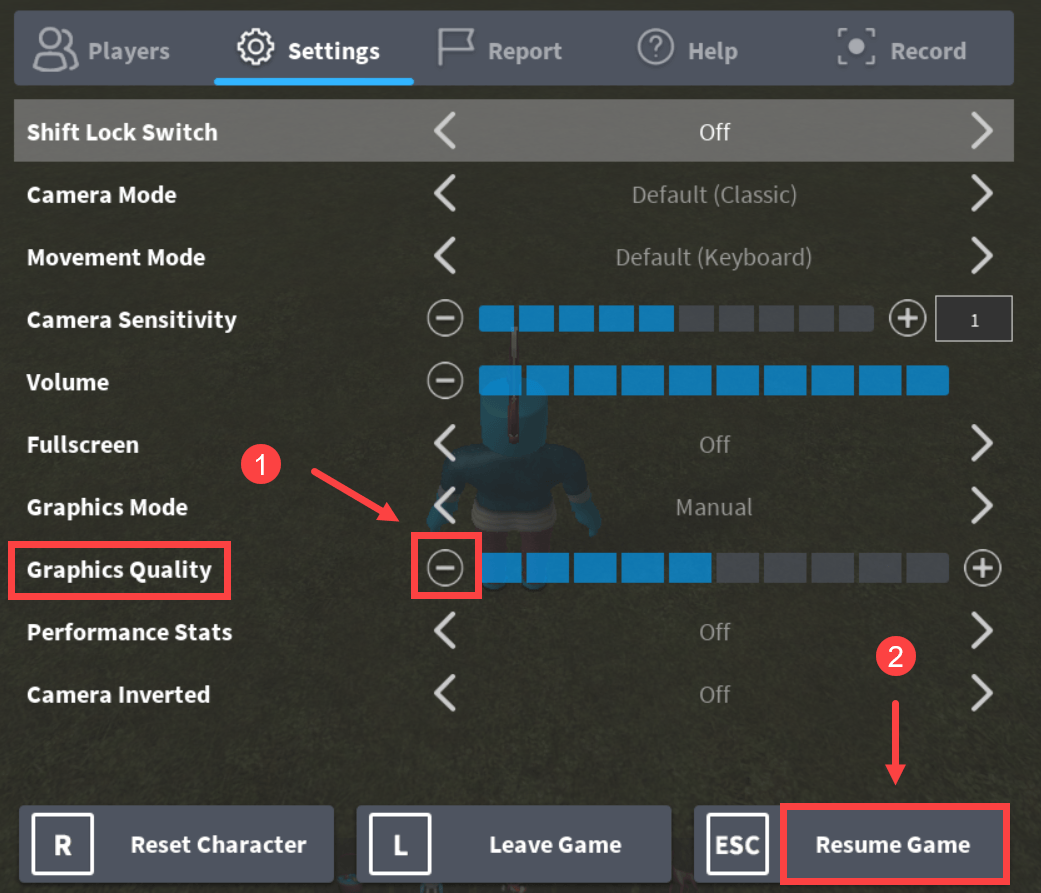
Perbaiki 4: Hapus tekstur
Untuk mempercepat Roblox di komputer Anda, Anda harus menghapus teksturnya. Tanpa tekstur, game akan berjalan lebih lancar.
Berikut beberapa langkahnya:
1) Tekan Tombol logo Windows + R untuk membuka kotak Run.
2) Ketik %data aplikasi% dan klik baik .
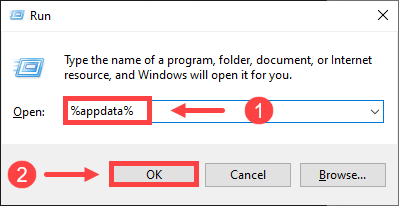
3) Di bilah alamat, klik Data aplikasi .
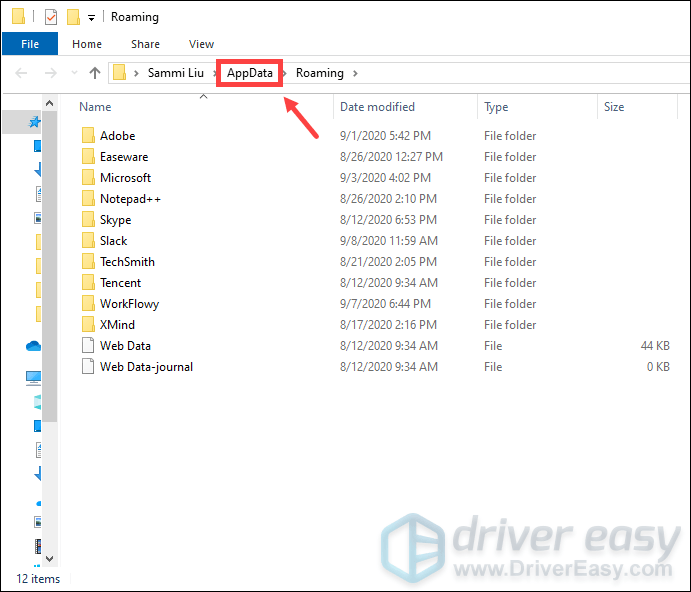
4) Klik pada Lokal map.
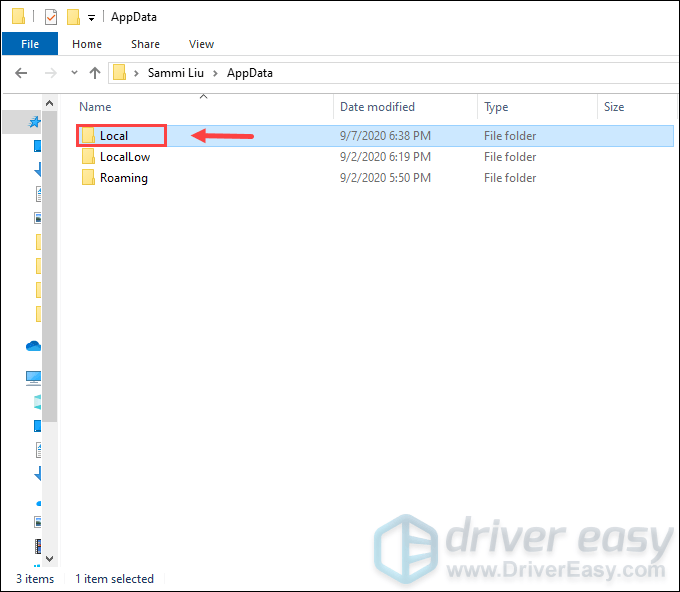
5) Klik pada Roblox map. (Folder dicantumkan dalam urutan abjad.)
6) Klik pada versi folder untuk membukanya.
7) Klik folder versi terbaru. Ini bernama Versi: kapan- dengan nomor versi di bagian akhir.
8) Klik PlatformContent .
9) Klik Buah map.
10) Klik tekstur map.
11) Kecuali untuk kancing dan wangIndex folder, hapus folder lain itu.
12) Kosongkan tempat sampah daur ulang Anda.
Klik kanan pada file ikon tempat sampah daur ulang di desktop Anda dan klik Kosongkan Recycle Bin .
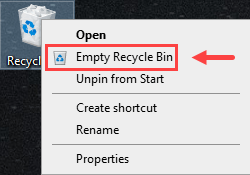
Setelah mengambil semua langkah, mainkan game Roblox. Anda seharusnya dapat meningkatkan kinerja game Anda.
Semoga postingan ini dapat membantu Anda mengurangi lag Roblox dan Anda dapat memiliki pengalaman bermain yang lebih baik! Jika Anda memiliki ide atau pertanyaan, silakan tinggalkan komentar di bawah. Kami ingin sekali mendengar pendapat Anda!





![[ASK] Widget Windows 11 Tidak Berfungsi](https://letmeknow.ch/img/knowledge/15/windows-11-widgets-not-working.jpg)
